-
Steampunk World

Bienvenue dans ce nouveau tutoriel avancés.
Il est dans une toute nouvelle catégorie, puisque plus compliqué que les autres.
Ne vous inquiétez pas, rien d'impossible. J'espère ne rien rater en faisant le détail de celui-ci.
Pour commencer téléchargez le matériel ci dessous :
Placez votre masque dans la catégorie masques et sélection dans les dossiers adéquats de votre dossier psp.
Pas de filtre particulier pour ce tutoriel.
Juste une bonne maîtrise de votre Paint Shop Pro.
Nous allons faire cette création en deux parties.



1. Ouvrez une image de 800x400px
2. Outil pot de peinture, dans la sélection des couleurs, choisissez dans les dégradés : Natura (d'origine dans votre psp)
Mettez l'angle sur 230° et peignez votre fond.
3. Image - taille du support - 800x500px
4. Nouveau calque raster que vous placez par dessous la pile
5. Sur cette image, peignez la avec le dégradé : Desert Rocks (d'origine dans votre psp)
Angle 0°
6. Replacez-vous sur le calque du dessus peint en Natura,
Image - rotation libre - 20° sur la gauche - outil recadrage - faites le tour de votre image - recadrez
7. Outil sélection - baguette magique - sélectionnez les bords droite et gauche comme ceci :
8. Sélection - agrandir la sélection de 2 (pour éviter les lignes non désirées dans la création)
9. Avec l'outil pot de peinture - peignez avec le dégradé : Natura ces deux bords - désélectionnez
10. Mode de mélange de cette image "lumière dure"
11. Nouveau calque raster
12. Peignez ce calque en #352334 (un mauve très foncé pris sur mon tube)
13. Calque - charger/enregistrer un masque - charger un masque à partir du disque - choisissez le masque "Tuto Steampunk AS"

14. Fusionnez le groupe de ces calques
15. Mode de mélange "lumière dure"
16. Maintenant, nous allons créer les barres transversales :
(en général, je les fournis mais comme nous sommes dans un tutoriel plus compliqué ...)
Prenez l'outil rectangle, première couleur (vos bords) dégradés Natura (toujours en 230°), deuxième couleur : blanc

Maintenant, en vous servant des règles de votre psp, tracez un rectangle sur toute la longueur avec une largeur de 5 crans de la règles. (voir côté gauche de l'image pour la règles. Si celles-ci ne sont pas affichées - affichage - règles):
Conseil : faites la beaucoup plus grande que l'image, comme ci-dessus plus ou moins, plus facile pour la déplacer par la suite et pour la rotation aussi, même si elle est en vector et facilement transformable, cela évite des manipulations inutiles.
17. Image - rotation libre - 20° à gauche
18. Placez la entre les deux séparations de couleur en haut de l'image :

19. Dupliquez la
20. Idem que le point 18 mais pour le bas
21. Maintenant, dans votre matériel, ouvrez "Steampunk Land AS Tuto" et placez-le entre les calques des barres pour le calque (il doit être au dessus de celle du haut et sous celle du bas) et dans la zone centrale de votre création.
Mode de mélange "luminance héritée" - opacité : entre 80 et 90 % (j'ai mis 88%)
22. Nouveau calque raster
23. Sélection - charger/enregistrer une sélection - charger une sélection à partir du disque, choisissez la sélection "Steampunk" :

24. Outil pot de peinture, peignez en dégradé Natura
Mode de mélange de calque "écran" - opacité "60%"
25. Ouvrez maintenant votre tube "Steampunk Engrenage AS Tuto" et placez-le en haut à gauche et en bas à droite
(je vous ai mis le tube sans modification, si vous voulez le même effet il suffit de dupliquer l'image et de mettre le mode de mélange en 'éclaircir' et de réduire l'opacité pour avoir le rendu que vous souhaitez, je vous laisse libre de la disposition aussi si vous souhaitez personnaliser votre création)
26. Effets - Effets 3D - ombre portée

Noir ou la couleur servie pour le point 12
27. Ouvrez l'image de la "femme steampunk AS Tuto" et placez le sur le côté droit en bas de l'image (doit toucher le bord)
(ou tout autre tube qui vous plait pour personnaliser votre création)
28. Pour faire un effet lumineux sur votre tube, dupliquez-le et passez le mode de mélange en éclaircir, ensuite décalez le vers la droite à votre convenance. Supprimez grâce à l'outil gomme, les éclaircissement qui vous dérangent.
La première partie est terminée !!!



Rassurez-vous, elle est plus courte !
2) 1. Allez à la dernière couche de vos calques, clique droit : fusionner

2) 2. Copiez cette nouvelle image
2) 3. Collez-la comme une nouvelle image
2) 4. Effets - effets Art Media - Effet coup de pinceau :
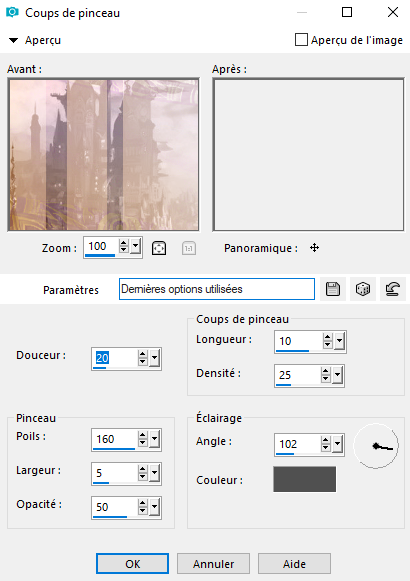
2) 5. Réglages - flou - flou radial :
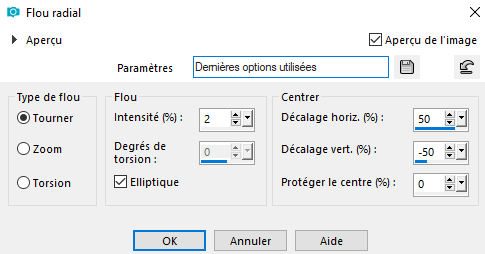
2) 6. Nouveau calque raster
2) 7. Chargez la deuxième sélection comme au point 23
2) 8. Peignez-la en blanc Mode de mélange "éclaircir" Opacité "55%"
2) 9. Dupliquez-la
2) 10. Image - rotation libre 20° sur la gauche Opacité "30%"
2) 11. Recopier votre image fusionnée et collez-la comme une nouvelle image
2) 12. Redimensionnez-la à 85% (image - redimensionner)
2) 13. Copiez votre image redimensionnée et collez-la dans le fond que vous venez de faire (celui avec l'effet flou radial)
2) 14. Nouveau calque raster
2) 15. Chargez la 3ème sélection comme au point 23
2) 16. Peignez cette sélection en blanc
2) 17. Faites un effet - effet 3D - ombre portée :

2) 18. Il vous reste à placer le tube de l'écriture et de fumée sur le côté gauche et à signer.
Enregistrez-la en .png.
Votre création est terminée !












